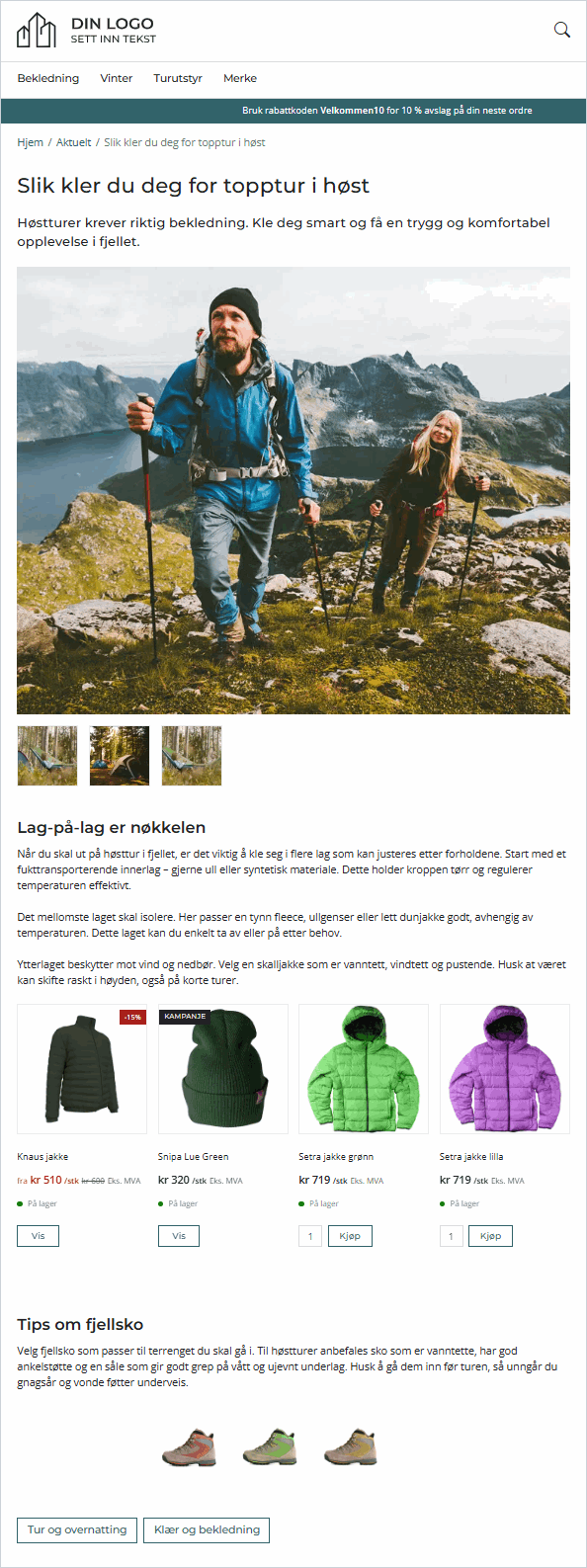I eksempelet under viser vi hele prosessen med å skrive og publisere artikkelen Slik kler du deg for topptur i høst:
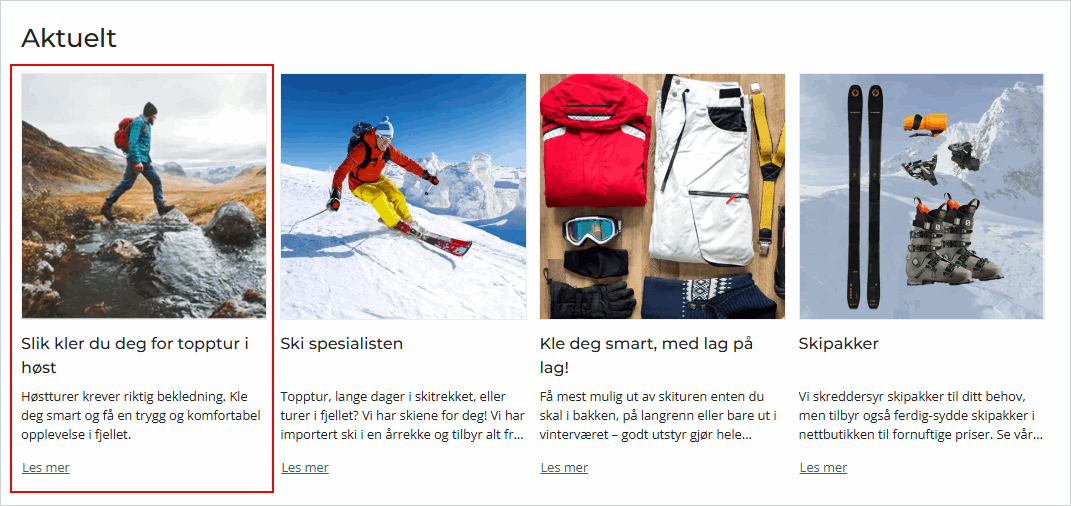
1. Opprett nytt dokument
1. Gå til Arkiv i venstremenyen
2. Klikk på Dokumenter → Aktuelt eller Dokumenter → Dokumentarkiv → Aktuelt
3. Klikk på Opprett nytt webdokument i toppmenyen
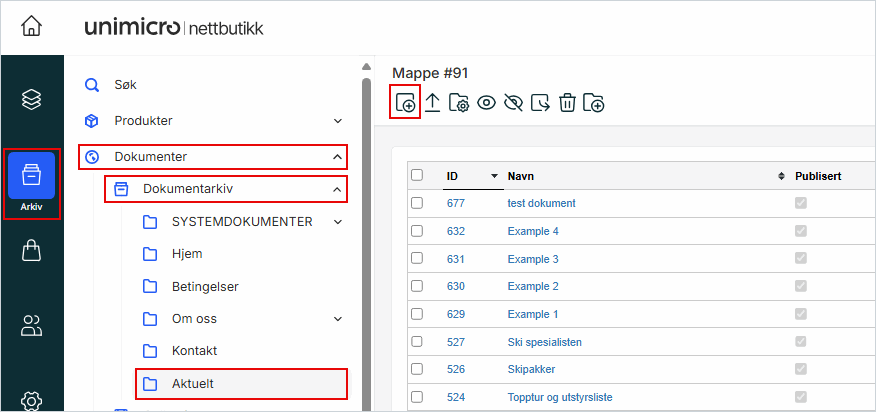
4. I boksen Create new web document, skriv inn navn på artikkelen Slik kler du deg for topptur i høst
5. Klikk på Ok for å opprette
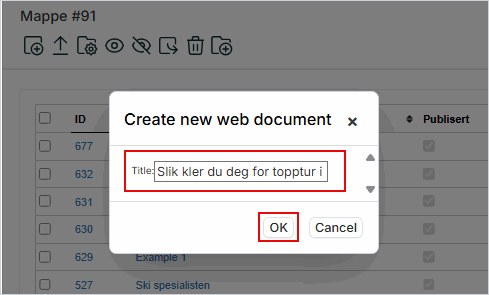
2. Redigeringsvisningen
Etter at dokumentet er opprettet, åpnes redigeringssiden. Her skriver du inn teksten til artikkelen, legger til bilder og fyller inn SEO-feltene.
1. Øverst på siden finner du toppmenyen med valg for å lagre, publisere, forhåndsvise, kopiere, flytte eller slette dokumentet.
2. Feltet Navn er allerede fylt inn, og brukes som lenke på forsiden. Under dette ser du feltene Tittel, Tooltip og URL. Disse hentes automatisk fra navnet du skrev, men kan redigeres.
-
Tittel er overskriften som vises inne i selve artikkelen
-
Tooltip er hjelpeteksten som vises når du holder musepekeren over lenken
-
Logical URL er nettadressen til artikkelen, for eksempel: dinnettbutikk.no/slik-kler-du-deg-for-topptur-i-host
3. Under fanen Innhold legger du inn selve artikkelteksten. Her fyller du først ut ingress – en kort introduksjon som vises på forsiden og i artikkellister. Deretter skriver du hovedinnholdet, og kan legge til bilder, videoer og eventuelt produktlister.
4. I feltet Images velger du et hovedbilde som vises øverst i artikkelen og i oversiktene. Om du ønsker, kan du legge til et eget listebilde som kun brukes i oversikter.
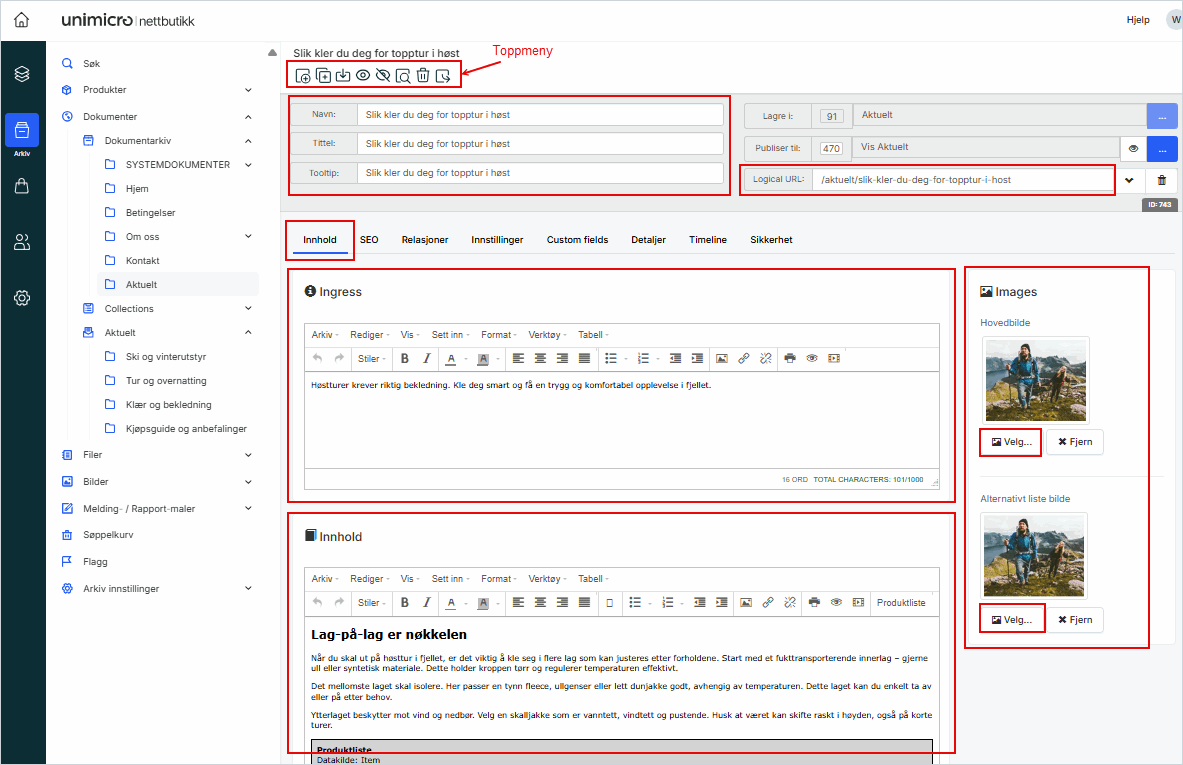
3. Legg til bilder
1. Klikk på Velg ved Hovedbilde og eventuelt Alternativt liste bilde. Du kan bruke samme bilde til begge feltene eller velge to ulike.
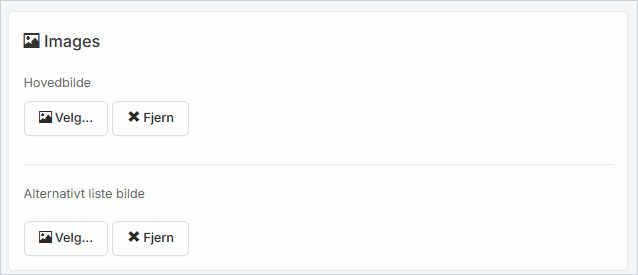
2. Åpne mappen Aktuelt i bildearkivet
3. Klikk på Last opp hvis bildet ikke ligger der fra før
4. Om du laster opp: I vinduet som åpnes, velger du bildet fra datamaskinen din og klikker Åpne. Bildet lastes da opp og vises i mappen Aktuelt i nettbutikken.
5. Tilbake i nettbutikken: Klikk på bildet for å legge det til som hovedbilde eller listebilde
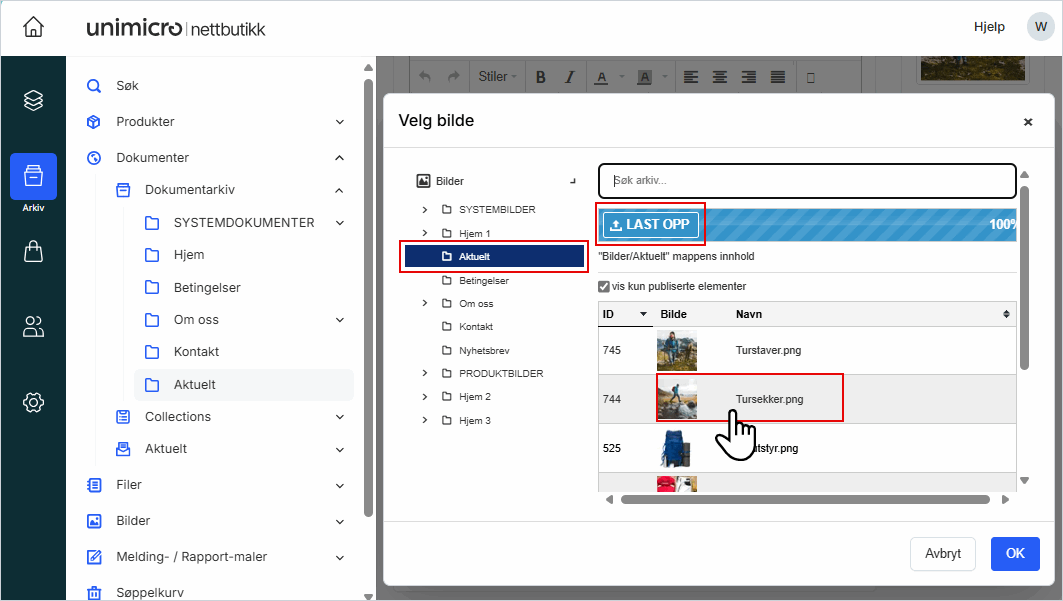
4. Legg til ingress
1. Ingressen er en kort innledning som vises under bildet på forsiden og i artikellister.
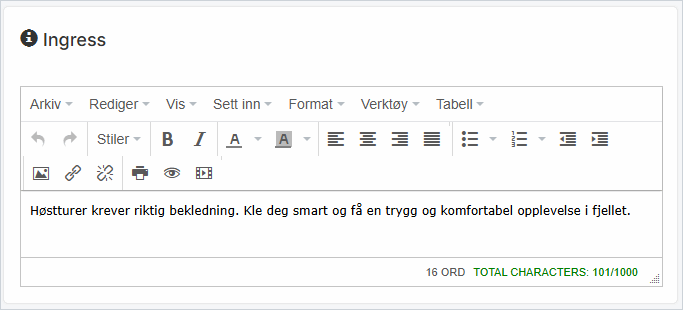
Hold ingressen rundt 100 tegn. Lengre tekst kuttes automatisk med "...", og det kan se uprofesjonelt ut.
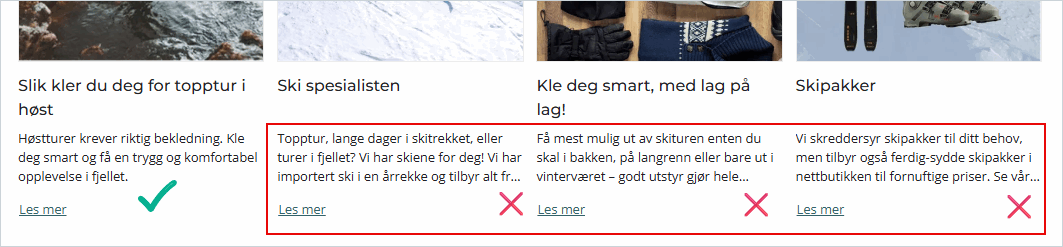
5. Skriv innholdet
1. Skriv teksten direkte, eller lim inn fra Word, e-post eller nettside
Hvis du limer inn, kan det følge med skjult formatering (som feil skrift, farge eller størrelse). Dette kan gjøre teksten vanskelig å redigere videre.
2. Fjern uønsket formatering
Marker teksten, klikk på Format i verktøylinjen, og velg Fjern formateringer. Da fjernes stiler fra andre programmer, og du kan bruke riktig oppsett videre.
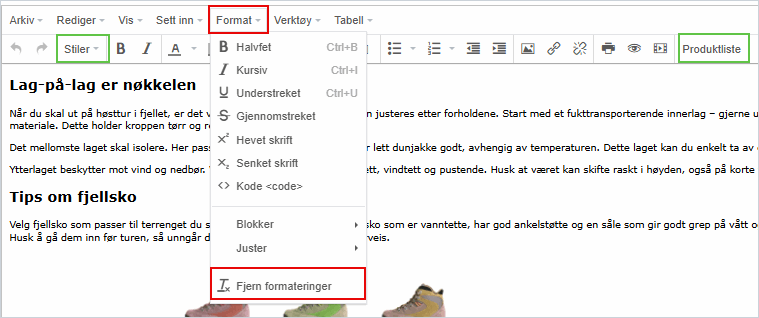
3. Endre overskriftene slik at de følger riktig struktur
Bruk menyen Stiler i verktøylinjen:
– Overskrift 1 (H1) settes automatisk fra Tittel – ikke bruk H1 i innholdet
– Overskrift 2 (H2) skal brukes til deloverskrifter
– Overskrift 3 (H3) brukes til underpunkter under H2
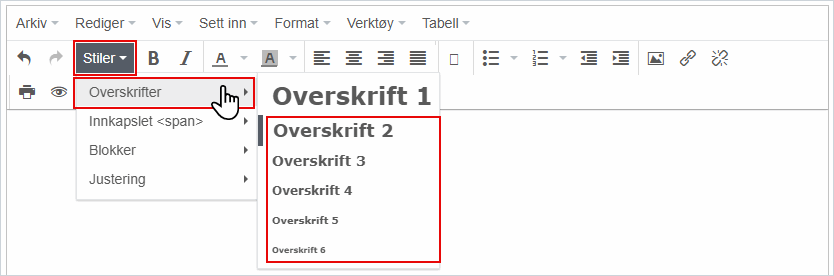
4. Legg til produkter i teksten med produktliste-ikonet. Da kan kundene handle direkte fra artikkelen.
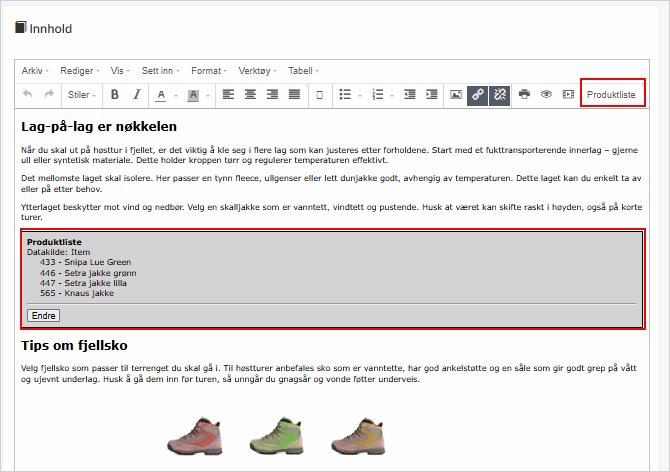
6. SEO – slik artikkelen vises i Google
1. Gå til fanen SEO for å se hvordan artikkelen vises i søkeresultatene. Systemet henter automatisk tittel og beskrivelse fra ingress og innhold, men du kan redigere dette for å få bedre synlighet.
Riktig bruk av søkeord kan øke synligheten din i søkeresultater og tiltrekke flere besøkende. Tenk på hvilke ord kundene dine faktisk søker etter. Bruk disse naturlig i tittel, ingress og innhold.
2. SEO-tittel: Bruk hovedtemaet for artikkelen. Hold deg under 60 tegn.
3. Meta-beskrivelse: Skriv én til to setninger som oppsummerer innholdet. Maks 155 tegn.
4. Sosiale medier-bilde (valgfritt): Hvis du legger til et bilde her, brukes det når artikkelen deles som lenke.
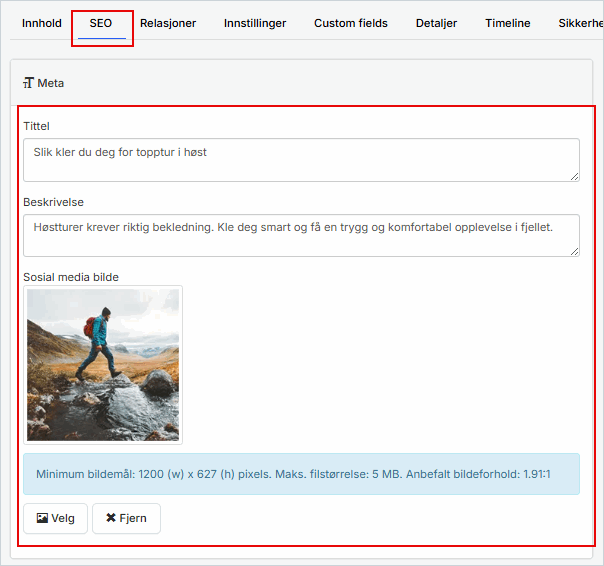
7. Legg til relasjoner og publiser
1. Gå til fanen Relasjoner
Bruk feltene for å legge til:
2. Bilderelasjoner: Klikk på Legg til for å legge inn flere bilder fra bildearkivet
3. Arkivrelasjon: Se også: klikk på Select item for relatere til andre artikler
4. Produktrelasjon for WebDocs: klikk på Select item for relatere til produkt
5. Når du er ferdig, klikker du på Publiser i toppmenyen. Artikkelen blir nå synlig for kundene i nettbutikken.
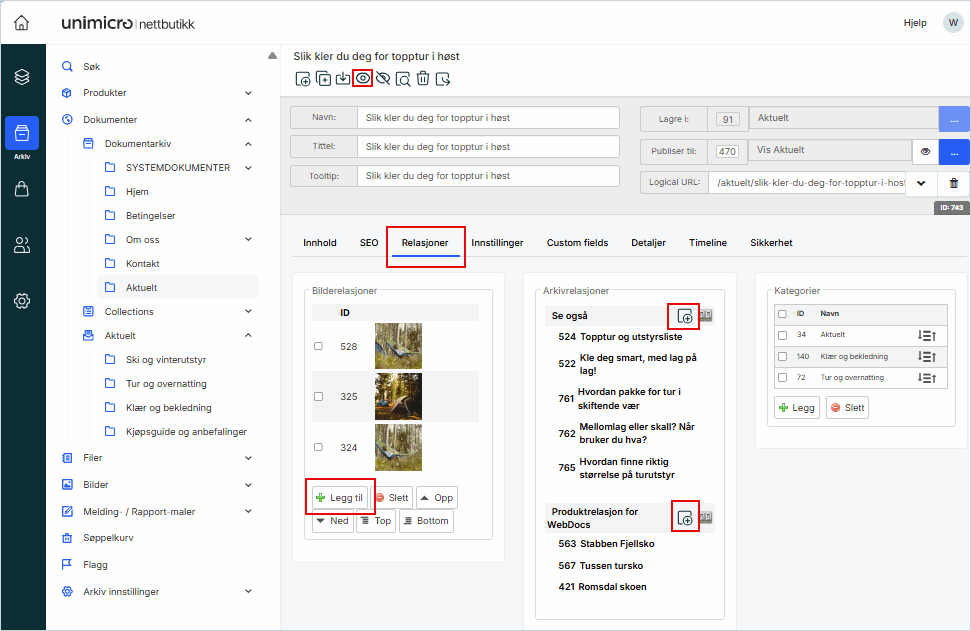
Slik ser artikkelen ut for kundene
Hovedbilde vises stort øverst i artikkelen. Hvis bildet har lav oppløsning, fylles ikke hele feltet ut.
Relaterte bilder vises under hovedbildet hvis du har lagt til dette via Relasjoner.